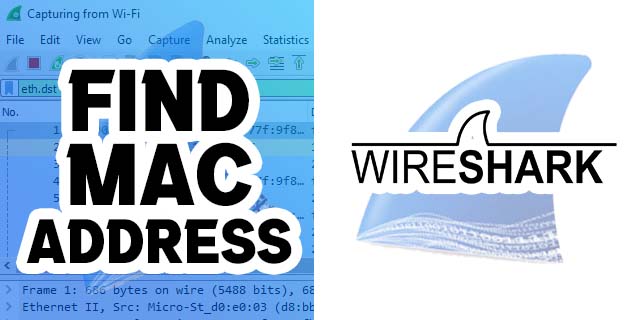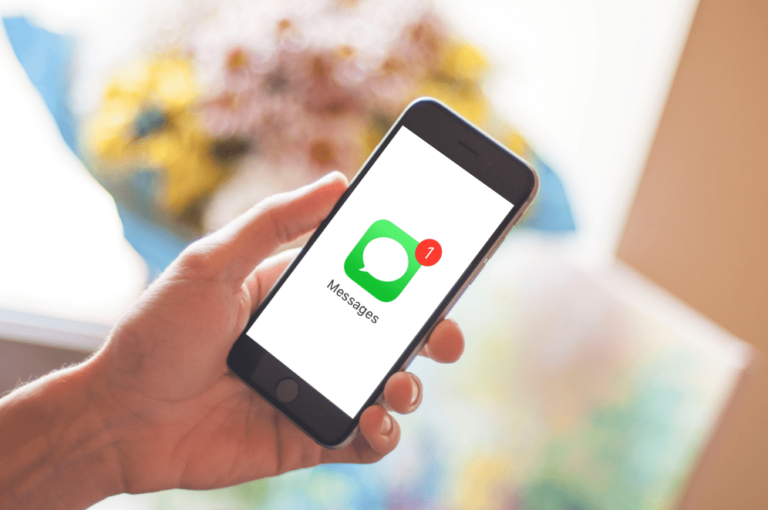Как да проверите дали графичната карта е съвместима с вашия компютър
На пазара ли сте за нов графична карта? Надграждането на вашата графична карта (GPU) ви позволява да играете на най-новите игри, да имате по-плавно изображение и да подобрите цялостното си компютърно изживяване. Въпреки това, в допълнение към проверката на спецификациите, трябва да се уверите, че картата е съвместима с вашия компютър, като вземете предвид различни параметри.

Ако искате да знаете как да проверите дали дадена графична карта е съвместима с вашия компютър, вие сте попаднали на правилното място. В тази статия ще ви кажем какво да имате предвид, когато купувате такъв и как да определите дали е правилният мач.
Как да проверите дали графичната карта е съвместима с дънната платка
Программы для Windows, мобильные приложения, игры - ВСЁ БЕСПЛАТНО, в нашем закрытом телеграмм канале - Подписывайтесь:)
Дънните платки имат слотове, предназначени за добавяне на допълнително оборудване. В днешно време всеки съвременен компютър има PCI Express 3.0 слотове и картата може да влезе във всеки наличен. Ако вашият компютър има PCI Express 2.0 слотове или друга версия на PCI Express, не се притеснявайте. По-новите графични карти са обратно съвместими, което означава, че PCI Express 3.0 графична карта работи с PCI Express 2.0 слот. Ако използвате компютър с AGP слотове, трябва да знаете, че повечето съвременни графични карти няма да са съвместими.
В повечето случаи се нуждаете от PCI Express x16 слот за вашата графична карта. За щастие, почти всеки съвременен компютър има такъв. Ако планирате да свържете няколко графични карти, уверете се, че имате два налични слота.
За да потвърдите дали дадена графична карта е съвместима с вашата дънна платка, проверете за PCI Express слотовете.
Как да проверите дали графичната карта е съвместима с процесор
Обикновено всеки процесор е съвместим с всяка графична карта. Въпросът тук не трябва да е дали е съвместим, а какъв процесор е достатъчен за определена графична карта. Ако искате да свържете мощна графична карта към по-стар процесор, процесорът всъщност ще забави (тясно място) самата карта.
Същото правило важи и в обратна посока. Ако имате мощен процесор, купете графична карта, която му отговаря. В противен случай няма да се възползвате напълно от мощността на компютъра, тъй като графичната карта ще го затрудни.
Полезен уебсайт, който може да ви помогне да установите съвместимост, е Потребителски бенчмарк. Тук можете да проверите спецификациите си и да видите кои опции са най-добрите за вашия процесор.
Как да проверите дали графичната карта е съвместима с монитор
В допълнение към проверката дали графичната карта отговаря на спецификациите на вашата система, важно е да установите дали можете да я включите в монитора си. Ето защо трябва да проверите изходните портове на вашия монитор и да се уверите, че поне един може да се свърже с графичната карта.
За щастие днес това не е голям проблем, тъй като повечето графични процесори могат да се свързват с HDMI, DisplayPort или DVI. Ако вашият монитор няма нито едно от тях, не се страхувайте. Можете да закупите адаптер, който ще ви позволи да свържете двата компонента.
Как да проверите дали графичната карта е съвместима със захранване
След като сте установили, че имате правилния слот, съответстващ процесор и начин за свързване на графичния процесор към вашия монитор, все още трябва да проверите захранващия блок (PSU).
Графичните карти изискват допълнителна мощност. Когато купувате такъв, трябва да определите дали изисква 6-пинов или 8-пинов конектор за захранване или дали изобщо изисква такъв. Общото правило е, че мощните графични процесори изискват по-голям конектор. Ако захранването ви е от 2015 г. или по-рано, то най-вероятно няма 8-пинов захранващ конектор.
Дори ако вашият PSU няма необходимия конектор, можете да закупите адаптер, за да коригирате проблема. Имайте предвид обаче, че е много по-добре да не използвате адаптер. Много потребители съобщават за проблеми като стопени кабели и късо съединение при използване на адаптер за захранване. Вместо това е много по-добре да инвестирате в ново захранване.
Вашата графична карта трябва да е на 40-50% от капацитета на вашето PSU. Графичният процесор консумира повече енергия в зависимост от задачите, които изпълнява. Поради тези промени в консумацията на енергия, най-добре е да оставите малко място и да не претоварвате PSU.
Стандартните графични карти обикновено консумират между 100-300 W, докато високомощните карти могат да приемат около 600 W. Ако захранването ви няма достатъчно мощност, ще получите неочаквано изключване или изобщо няма да можете да включите компютъра си.
Ако не сте сигурни колко енергия черпят другите ви компоненти, препоръчваме да използвате това онлайн калкулатор. Добавете мощността на компонентите и проверете дали имате достатъчно за желаната графична карта.
Друг полезен уебсайт, който ви помага да определите дали GPU е съвместим с вашия компютър, е PC PartPicker. Позволява ви да сравните части и да установите кои отговарят на вашия компютър, да оцените мощността, която ще ви е необходима, за да работите с конкретен графичен процесор, и да получите представа за парите, които ще трябва да похарчите.
Ако все още не сте сигурни дали дадена графична карта е съвместима с вашия компютър, помолете за помощ компютърен техник или някой, който е запознат с компютрите. Те могат да ви помогнат да установите какво търсите и дори да препоръчат най-добрия избор.
Проверете спецификациите преди покупка
Въпреки че инсталирането на графична карта е сравнително лесно, гарантирането, че купувате правилната, може да бъде трудно, тъй като трябва да се вземат предвид различни фактори. Надяваме се, че тази статия ви е помогнала да определите дали дадена графична карта е съвместима с вашия компютър и че сте намерили правилната без проблеми. Ако все още не сте сигурни, използвайте някои от полезните уебсайтове, споменати по-горе, или помолете техник за помощ.
Имахте ли проблеми с определянето дали дадена графична карта е съвместима с вашия компютър? Кое беше най-трудното? Кажете ни в секцията за коментари по-долу.
Программы для Windows, мобильные приложения, игры - ВСЁ БЕСПЛАТНО, в нашем закрытом телеграмм канале - Подписывайтесь:)